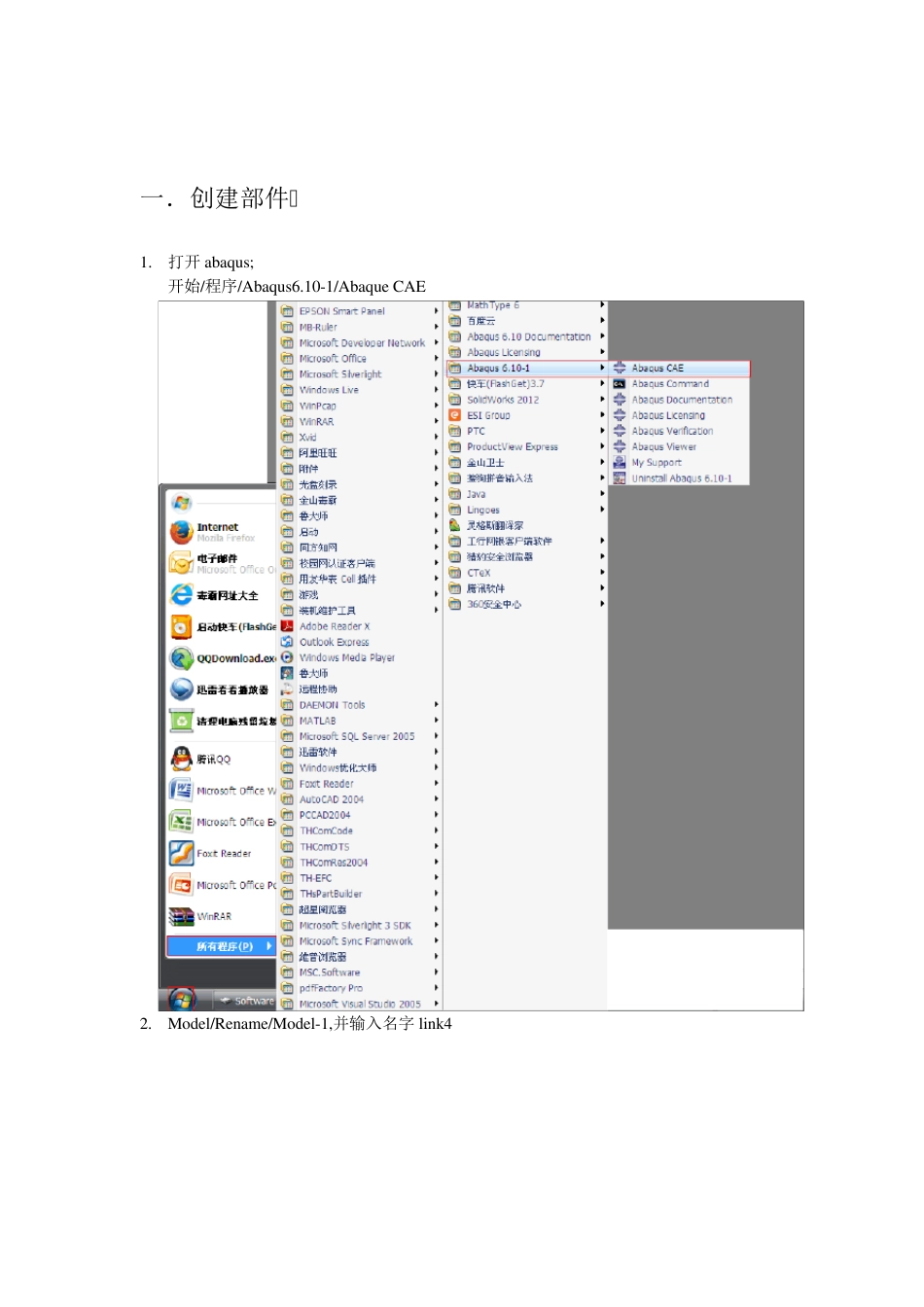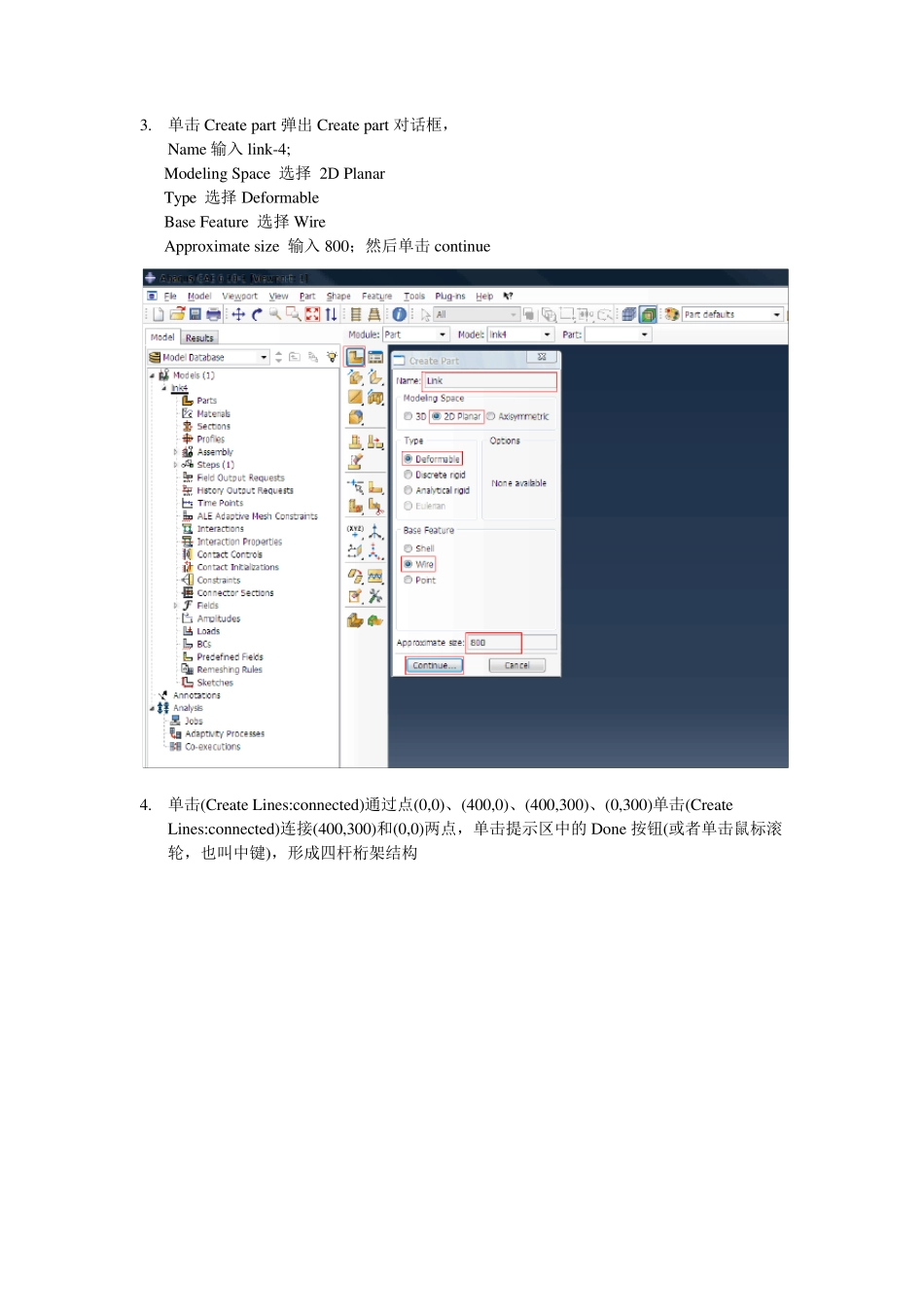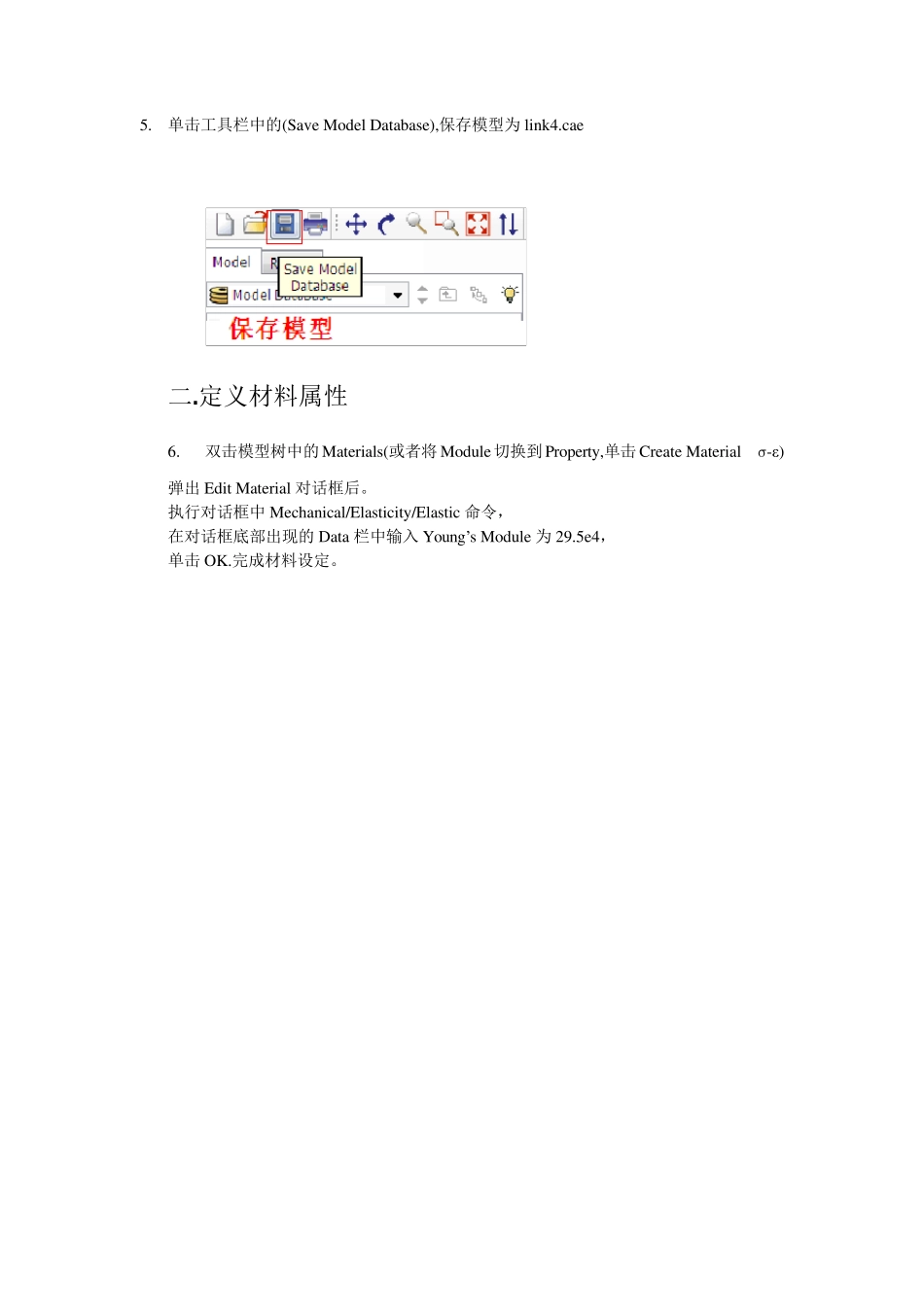一.创建部件 1. 打开 abaqus; 开始/程序/Abaqus6.10-1/Abaque CAE 2. Model/Rename/Model-1,并输入名字 link4 3. 单击Create part 弹出Create part 对话框, Name 输入link-4; Modeling Space 选择 2D Planar Type 选择Deformable Base Feature 选择Wire Approximate size 输入800;然后单击continue 4. 单击(Create Lines:connected)通过点(0,0)、(400,0)、(400,300)、(0,300)单击(Create Lines:connected)连接(400,300)和(0,0)两点,单击提示区中的 Done 按钮(或者单击鼠标滚轮,也叫中键),形成四杆桁架结构 5. 单击工具栏中的(Sav e Model Database),保存模型为link4.cae 二. 定义材料属性 6. 双击模型树中的Materials(或者将Modu le 切换到Property ,单击Create Material -ε) 弹出Edit Material 对话框后。 执行对话框中Mechanical/Elasticity /Elastic 命令, 在对话框底部出现的Data 栏中输入 You ng’s Modu le 为29.5e4, 单击OK.完成材料设定。 7. 单击“Create Section ”,弹出 Create Section 对话框, Category 中选择 Beam; Ty pe 中选择 Tru ss; 单击continu e 按钮 弹出 Edit Section 对话框, 材料选择默认的 Material-1,输入截面积(Cross-sectional area)为 100,单击ok 按钮。 8. 单击Assign Section, 框选整个模型, 单击鼠标中键, 弹出Edit Section Asignment 对话框中, 确认Section 后面选择的是刚才创建的Section-1,单击ok, 把截面属性Section-1 赋予整个模型。 提示:ABAQU S 中的材料属性不能直接赋予几何模型和有限元模型,必须通过创建截面属性,把材料属性赋予截面属性,然后再把截面属性赋予几何模型,间接地把材料赋予几何模型。 三. 定义装配体 9. 在环境栏Modu le 中选择Assembly ,进入装配模块; 单击“Instance part”弹出Create Instance 对话框, 在part 栏中选择link-4, 在实体类型(Instance Ty pe)后面选择Dependent(mesh on part) 单击ok 四.定义分析步 10. 在环境栏Modu le 后面选择Step,进入分析步模块,单击工具箱中的Create Step 按钮,在Create Step 对话框输入分析步名称 Name:Apply _Force Procedu re Ty pe:General/Static General 单击continu e 进入Edit Step 对话框(这里选择默认值), 在Description:Apply forces and BCs...